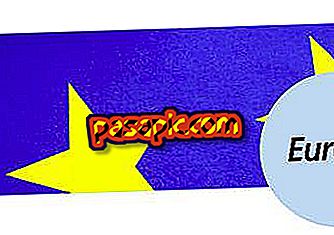Kaip pakeisti „Word 2010“ puslapių numeravimą

Ar reikia pakeisti „ Word“ dokumento puslapių numerius ir nežinote kaip? Kartais mums reikia pradėti skaičiuoti lape, kuris nėra pirmasis arba sukuria nenutrūkstamą numeravimą, bet tai atrodo neįmanoma. Tiesa ta, kad ne, tai yra paprasta užduotis, kai žinote, kur rasti pasirinkimą. Štai kodėl mes norime suteikti jums ranką ir žingsnis po žingsnio paaiškinti, kaip pakeisti „Word 2010“ puslapių numeraciją.
1
Visų pirma svarbu žinoti, kaip įterpti puslapių numerius į bet kurį „Word 2010“ dokumentą, ty nuolatinį numeravimą. Taigi, sukūrę dokumentą, turite pereiti į skirtuką „Įterpti“ ir, kai tik ten, spustelėkite „Puslapio numeris“ ir pasirinkite, kurioje padėtyje norite juos įdėti. Taip pat galite pasirinkti formatą ir išvaizdą, kurią norite turėti.

2
Pagal nutylėjimą „Word“ numeravimas prasidės, žinoma, priskirdamas 1 pirmuoju puslapiu ir nuolatos numeruojant visus toliau pateiktus puslapius. Nors tai dažniausiai yra dažniausiai naudojama funkcija, kartais pastebime, kad dokumentuose yra puslapių, kurių nenorime skaičiuoti (viršeliai, indeksai, dedikacijos ir tt).
Tuomet, kai mes turime kreiptis į sekcijas, kad galėtume sukurti nepertraukiamą „Word“ leidimą. Norėdami tai padaryti, turite patalpinti žymeklį į puslapį, į kurį norite pakeisti puslapio numerį, ir pasirinkite skirtuką „Puslapio išdėstymas“; tada paspauskite parinktį Šokinėja / sekcijos pertraukos / Kitas puslapis.

3
Tokiu būdu automatiškai atidarysite poraštės redagavimo įrankius (arba antraštę, priklausomai nuo to, kur įvedėte puslapio numerį), ir turite panaikinti parinktį „ Nuoroda į ankstesnį “. Dabar poraštė nebebus susieta su ankstesnėmis, o jūs galėsite ją pakeisti savo noru be įsipareigojimo būti lygiaverčiu ankstesniam.

4
Taigi, kai turėsite galimybę sujungti poraštes išjungtas, galite pereiti prie formatavimo įrankių, kad pakeistumėte numeravimą . Norėdami tai padaryti, turėsite spustelėti mygtuką „Puslapio numeris“ ir išskleidžiamajame meniu pasirinkite „Puslapio numerio formatas“. Lauke „Pradėti“ galite pasirinkti, iš kurio numerio pradėsite skaičiuoti, ty numerį, kurį norite rodyti kaip šio lapo numeraciją. Galite atlikti šį veiksmą tiek kartų, kiek norite, kad sureguliuotumėte puslapių numerius, kaip jums reikia. Tai taip paprasta!

5
Taip pat manome, kad gali būti labai naudinga išmokti šiuos kitus „ Word“ trikus :
- Kaip pakeisti lapą iš vertikalios į horizontalųjį „Word 2010“
- Kaip pakeisti „Word 2010“ kalbą